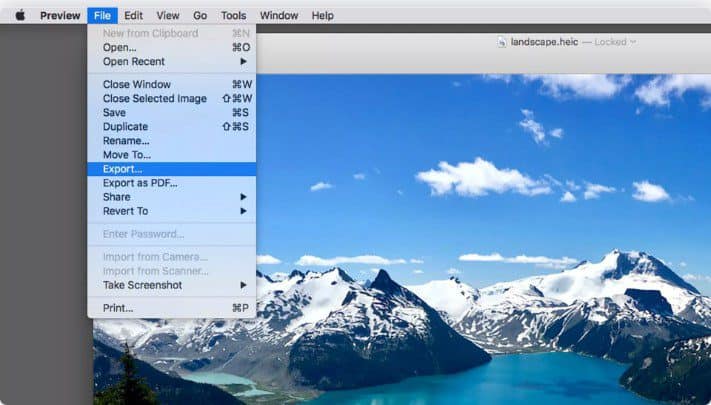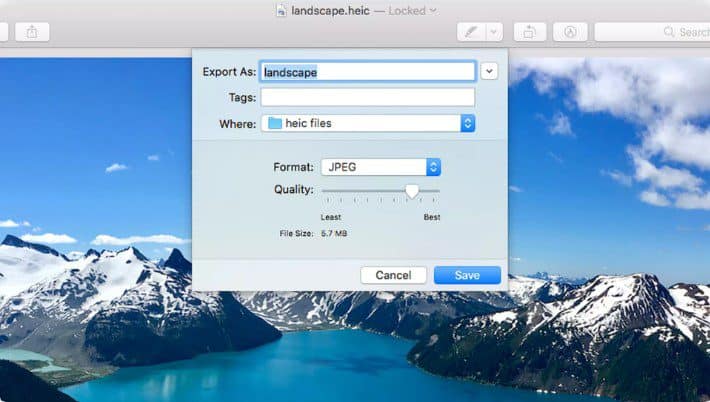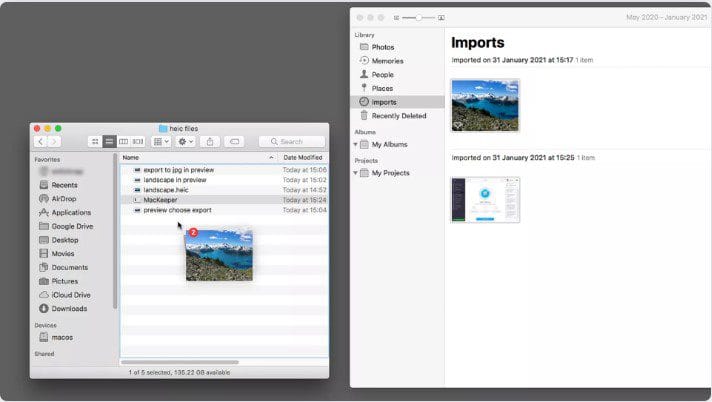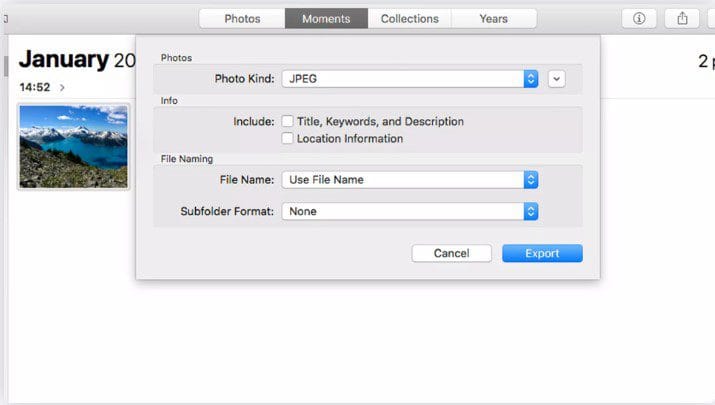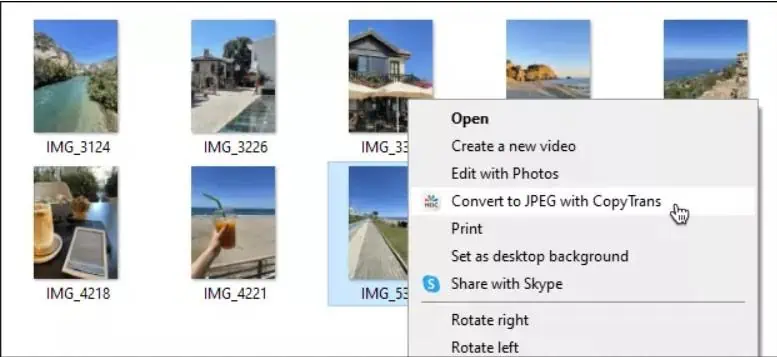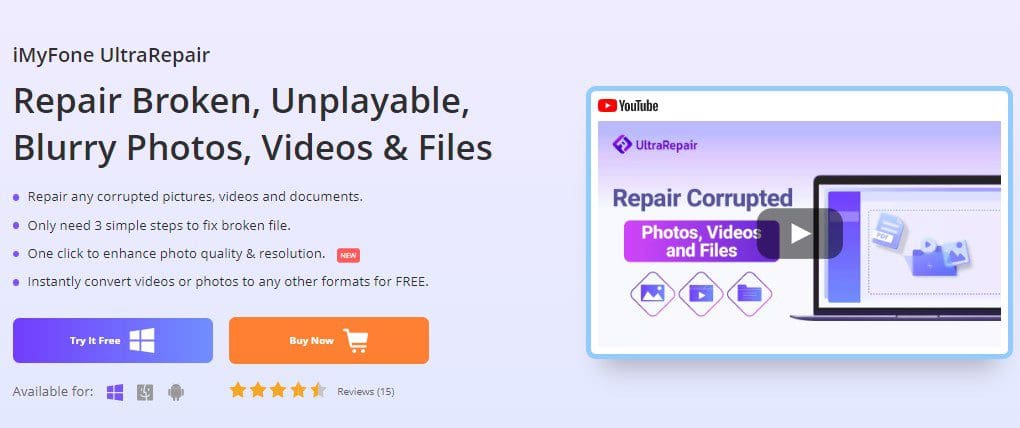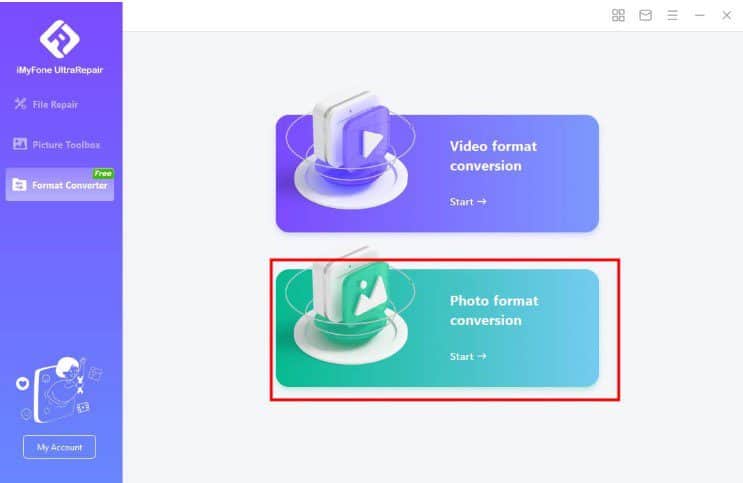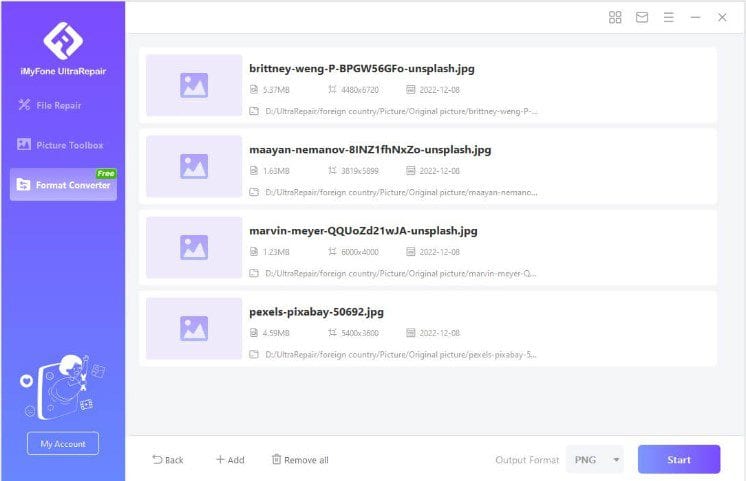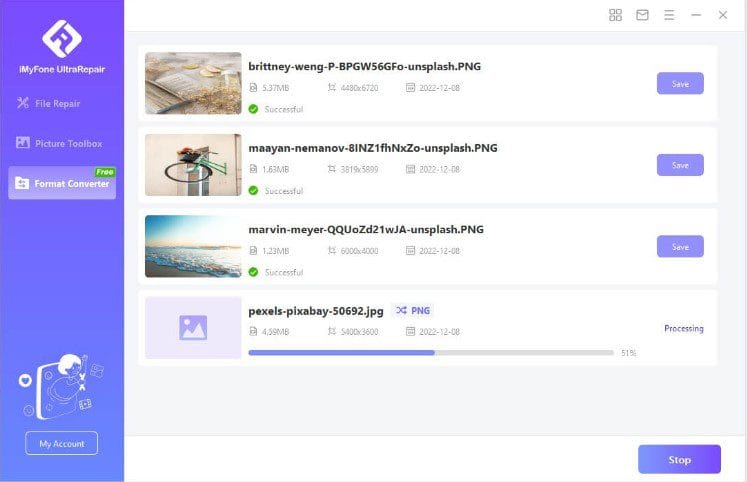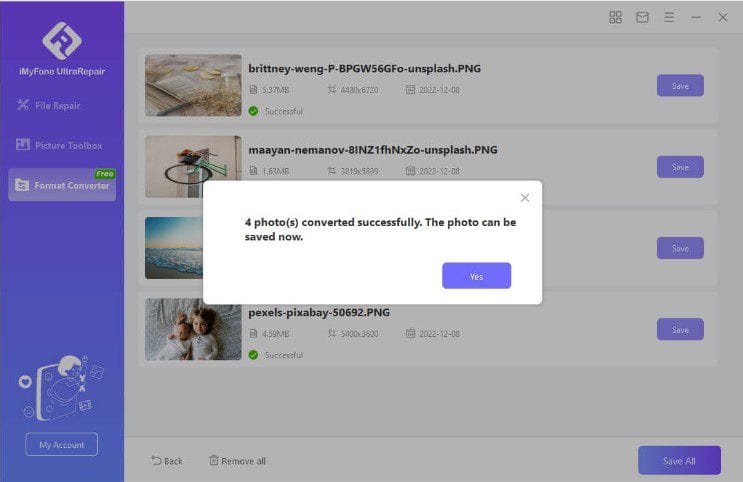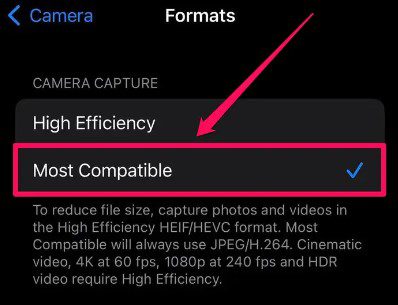3 najlepšie bezplatné spôsoby prevodu HEIC na JPG na PC [Aktualizované]
5 min. čítať
Aktualizované na
Prečítajte si našu informačnú stránku a zistite, ako môžete pomôcť MSPoweruser udržať redakčný tím Čítaj viac

Od iOS 11, všetky obrázky iPhone a iPad sú natívne uložené v HEIC. Je to kvôli menšej veľkosti a vyššej kvalite. Teraz môžete na svojom iPhone nasnímať veľa fotografií vo vysokom rozlíšení a uložiť ich bez obáv o úložisko. Väčšina ostatných zariadení a webových stránok však tento formát nepodporuje. Na tento účel musíte previesť HEIC na JPG – jeden z najpriaznivejších a najrozšírenejších obrazových formátov.
Na vykonanie tejto úlohy môžete použiť viacero bezplatných vstavaných softvérov a softvéru tretích strán. Zaujíma vás, ako previesť HEIC na JPG na PC? Tento článok sa zaoberá najdostupnejšími bezplatnými spôsobmi vykonania tejto konverzie na počítačoch Mac aj Windows.
Poďme ich jeden po druhom preskúmať, aby sme našli to, čo vám vyhovuje!
Prvá časť: Čo je formát HEIC?
High-Efficiency Image Codec (HEIC) je populárny formát súboru fotografií, ktorý používajú zariadenia Apple. Ide o komprimovaný formát, ktorý ukladá fotografie vo vysokej kvalite a zaberá menej miesta ako súbory JPG. Obrázky HEIC sú takmer dvakrát svetlejšie ako obrázky JPG rovnakej kvality. Umožňuje vášmu iPhonu fotiť a ukladať obrázky v dobrej kvalite bez toho, aby zaťažoval úložisko zariadenia.
Druhá časť: Bezplatné spôsoby prevodu HEIC na JPG na vašom počítači
Konverzia súborov HEIC z rôznych dôvodov už nie je náročná. Možno budete musieť napríklad zmeniť formáty súborov, aby ste umožnili flexibilné zdieľanie vašich fotografií s kýmkoľvek.
Ako previesť HEIC na JPG na počítači Mac
Na konverziu súborov HEIC môžete použiť vstavané funkcie dostupné na Macu. Prečítajte si podrobného sprievodcu použitím dvoch najjednoduchších metód na bezplatný prevod HEIC na JPG na Mac.
Metóda 1. Použite aplikáciu Preview na prevod fotografií HEIC na fotografie JPG
Vstavaná aplikácia Preview je najrýchlejšou metódou na konverziu HEIC na JPG na Macu. Prejdite si podrobného sprievodcu používaním aplikácie Preview na konverziu HEIC na JPG.
1. Jednoducho otvorte požadovanú fotografiu HEIC v náhľade.
2. Klepnite na Súbor az dostupných možností vyberte Exportovať.
3. V ponuke Formát vyberte položku JPEG.
4. Nakoniec kliknite na možnosť Uložiť.
Metóda 2. Použite aplikáciu Fotky pre Mac
Táto metóda vám umožňuje previesť obrázky HEIC na JPG pomocou funkcie Export. Aplikácia Fotky môže byť pohodlnou možnosťou, ak sú obrázky HEIC už uložené vo vašom Macu. Fotografie HEIC môžete do aplikácie pridať aj ich importovaním z ponuky Súbor.
1. V aplikácii Fotky vyberte obrázok, ktorý chcete previesť.
2. Prejdite na možnosť Súbor v hornej časti a vyberte možnosť Exportovať.
3. Vyberte možnosť Exportovať fotografie. Tu môžete exportovať viac ako jednu fotografiu.
4. V rozbaľovacej ponuke Druh fotografie kliknite na možnosť JPG. Pozorne skontrolujte všetky ostatné možnosti a stlačte Exportovať.
5. V poslednom kroku vyberte miesto uloženia pre vašu konvertovanú fotografiu.
Ako previesť HEIC na JPG na počítači so systémom Windows?
Natívne aplikácie Windows nepodporujú formát HEIC. Preto je potrebné nainštalovať softvér tretej strany, CopyTrans HEIC, pre Windows. CopyTrans je freeware, ktorý dokáže previesť až 100 obrázkov HEIC na JPG jediným kliknutím.
Kroky na použitie CopyTrans na prevod HEIC na JPG
- Najprv si stiahnite a nainštalujte CopyTrans HEIC pre Windows na vašom PC.
- Otvorte požadované umiestnenie súboru s vašimi fotografiami HEIC.
- Nakoniec vyberte jednu alebo viac fotografií HEIC, ktoré chcete previesť do formátu JPG.
- Kliknite pravým tlačidlom myši a kliknite na možnosť „Previesť na JPEG pomocou CopyTrans“.
iMyFone UltraRepair - Prevod HEIC na JPG zadarmo pre Mac aj Windows
Ak chcete získať to najlepšie z oboch svetov – Mac a Windows, potom iMyFone UltraRepair je mimoriadne pohodlný spôsob prevodu HEIC na JPG. Je vybavený úžasným prevodníkom formátov, ktorý podporuje a konvertuje rôzne formáty súborov. Vďaka jednoduchej a rýchlej prevádzke na konverziu formátu je v porovnaní s inými metódami vynikajúci.
kľúčové vlastnosti
- Podporuje viac ako 30 obrazových formátov vrátane JPG, PNG, HEIC a ďalších.
- Nástroje na úpravu môžu odstrániť nadmerné rozmazanie a skreslenie obrázkov.
- Kompatibilné s fotografiami zo smartfónov a fotoaparátov rôznych značiek.
- Vylepšite svoje staré fotografie bez zníženia kvality.
- Prevedie ľubovoľný obrazový formát na iný požadovaný formát pomocou bezplatnej funkcie Format Converter
Krok 1: Spustite iMyFone UltraRepair
Prvým krokom je stiahnuť a nainštalovať iMyFone UltraRepair. Prejdite na oficiálnu webovú stránku iMyFone a stiahnite si softvér.
Krok 2: Vyberte Photo Format Conversion.
Po nainštalovaní otvorte iMyFone UltraRepair a prejdite na možnosť Konverzia formátu fotografií.
Krok 3. Import the,en HEIC fotografiu a vyberte výstupný formát
Importujte fotografiu HEIC, ktorú chcete previesť na JPG. Pred spustením procesu prevodu môžete upraviť výstupný formát s požadovanou snímkovou frekvenciou kliknutím na ikonu Nastavenia.
Krok 4. Konvertujte the,en fotografiu jediným kliknutím
Po úprave všetkých požadovaných nastavení ste pripravení na konverziu obrázka. Jednoducho klepnite na Konvertovať všetko vpravo dole, čím spustíte konverziu jedným kliknutím.
Krok 5. Uložte svoju fotografiu
Po konverzii môžete skonvertované súbory JPG uložiť na požadované miesto.
Bonusový tip: Ako previesť HEIC na JPG na iPhone
Fotografie nasnímané fotoaparátom iPhone sú uložené vo formáte HEIC. Možno ich budete musieť skonvertovať, aby ste ich mohli jednoducho zdieľať na rôznych platformách.
- Najprv prejdite do aplikácie Nastavenia vášho iPhone.
- Vyberte možnosť Fotoaparát a potom Formáty. Kliknite na „Najkompatibilnejšie“ v aplikácii Camera Capture. Táto možnosť bude vždy používať formát JPEG.
Bottom Line
Uviedli sme najlepšie bezplatné spôsoby prevodu HEIC na JPG na počítačoch Mac a Windows. Môžete vyskúšať vstavané funkcie, ale ťažko sa používajú a chýbajú im univerzálnosť. iMyFone UltraRepair na Mac a Windows vám môže poskytnúť viacero zaujímavých funkcií s bezproblémovou konverziou obrazových aj video formátov. Okrem toho sa mimoriadne ľahko ovláda. Môžete opraviť a zlepšiť kvalitu svojich obrázkov pri ich prevode do požadovaného formátu.
Získajte bezplatnú skúšobnú verziu pre mimoriadne výsledky!